Содержание
- 1 Что такое Алиса?
- 2 Как удалить Алису с компьютера полностью в Windows
- 3 Как удалить голосовой помощник Алиса с компьютера в Windows 10
- 4 Как отключить Алису на компьютере
- 5 Как отключить Алису в Яндекс Браузере — 1 способ
- 6 Как отключить Алису в браузере — 2 способ
- 7 Как удалить Алису с телефона Андроид
- 8 Как отключить Алису на Андроиде в Яндекс Браузере
- 9 Выводы статьи
- 10 Откуда можно загрузить алису на пк или ноут
- 11 Что делать, если Алиса от Яндекса меня не слышит?
- 12 Как включить программу алиса
- 13 Как включить Алису в Яндекс браузере на компьютере
- 14 Каким образом активировать алису голосом
- 15 Основная информация о голосовом помощнике «Алиса»
- 16 Как попросить алису включить компьютер или ноутбук
- 17 Как пользоваться
Как настроить голосовой помощник? Включить Алису в Яндексе можно голосовой командой «Привет» или «Слушай, Алиса», либо нажать на значок микрофона. Отключить опцию автоматического запуска можно через настройки программы.
Навигация:
Что такое Алиса?
Это голосовой помощник со встроенными автоматическими навыками. Виртуальный робот распознает человеческую речь и находит подходящие данные в интернете в соответствии с запросом. Алиса умеет точно отвечать на некоторые стандартные вопросы, например, о погоде или текущих мероприятиях в городе.
Если программа не может сама точно сформулировать ответ на вопрос, она предлагает подходящие варианты поиска в Яндекс. Пользователь может посмотреть перечень сайтов и выбрать нужный для поиска информации.
Алиса является встроенной программой внутри Яндекс Браузера. Голосовой помощник активируется только после скачивания и установки браузера на компьютер или смартфон.
Программа имеет отдельную компьютерную версию под операционную систему Windows. Она доступна на официальном сайте Яндекс. Для установки программы на ПК достаточно нажать кнопку «Скачать» на главной странице сайта.
После установки системного файла на рабочем столе появится строка поиска. Для начала работы с приложением следует произнести голосовую команду или нажать на микрофон.
Как запустить Алису голосом?
С рабочего стола компьютера голосовой помощник запустится автоматически после фразы «Слушай, Алиса». В мобильном приложении для старта работы следует сказать «Привет, Алиса» и далее сформулировать запрос, начав его со слов «Слушай, Алиса».
Сразу после установки приложение может не реагировать на стартовую фразу. Причиной этому может быть отключенная функция автоматического запуска в настройках.
Алиса голосовой помощник на русском включить можно через настройки приложения. Нужный значок расположен в левом нижнем углу приложения.
На экране появятся ключевые опции программы. Чтобы робот всегда реагировал на обращения голосом, достаточно включить первую функцию «Голосовая активация». После фразы «Слушай, Алиса» на рабочем экране будет автоматически появляться активное окно приложения и выдавать ответ под заданный вопрос.
Как отключить программу?
Деактивировать приложение можно в два отдельных этапа:
- Отключить голосовую команду «Слушай, Алиса»
- Полностью выключить программу на ПК.
Вносить необходимые изменения следует также через настройки программы. Чтобы приложение больше не реагировало на конкретное голосовое сообщение, достаточно нажать на соответствующую функцию.
Для полного отключения приложения следует пролистать меню настроек чуть ниже и нажать на кнопку «Выключить голосовой помощник». При повторной загрузке компьютера или телефона приложение не будет запускаться автоматически. Вызвать помощник можно будет через ярлык на рабочем столе или меню смартфона.
Как запутать Алису?
Приложение Яндекс Алиса обладает интересными навыками. Оно не только умеет общаться приятным женским голосом, но и может активировать заложенные в нем функции. Например, для заказа суши онлайн достаточно дать Алисе соответствующий запрос: «Слушай, Алиса, хочу заказать суши на дом».
Однако робот пока не всегда справляется с поставленной задачей на 100%. В программе заложены варианты подбора ответов на определенные запросы, но есть моменты, которые Алиса пока не может обработать правильно.
Если голосовая команда была сформулирована некорректно, Алиса может «услышать» совершенно не тот запрос, который нужно. В результате она выдаст неправильные результаты поиска или не поймет сказанное.
В некоторых случаях Алиса отвечает совсем невпопад. Возможно, это связано с неполной проработкой навыков программы на сегодняшний день.
Яндекс Алиса голосовой помощник включить можно несколькими способами:
- Воспользоваться голосовой командой «Слушай, Алиса»;
- Нажать на значок микрофона и сказать сообщение голосом;
- Ввести приветственное сообщение в строке программы.
Чтобы приложение работало корректно, необходимо проверить раздел «Настройки». Отключить Алису при необходимости можно через соответствующие опции в настройках.
В этом руководстве мы разберем, как удалить Алису с компьютера или с телефона полностью, или как отключить Алису в браузере, на компьютере или на телефоне. Многие пользователи сталкиваются с Алисой на своих устройствах, не всем нравится назойливость этого приложения Яндекса.
Голосовой помощник Алиса создан компанией Яндекс, выступающий в роли виртуального ассистента для пользователей смартфонов и компьютеров. Алиса встроена в поиск Яндекса, Яндекс.Навигатор, Лончер, Яндекс.Браузер в мобильной и десктопной версиях.
Алиса готова помогать пользователю в разных ситуациях: ответить на вопрос пользователя, зайти на определенный сайт, проверить грамотность, проложить маршрут, подсказать проигрываемое музыкальное произведение, узнать новости, сколько времени и т. д. Это довольно неплохой набор функций, предназначенный для помощи пользователям.
«>
Наряду с положительными моментами, некоторые пользователи испытывают дискомфорт от навязчивости приложения в некоторых ситуациях. Кроме того, с точки зрения обеспечения конфиденциальности, использование голосового помощника — не лучший вариант сохранить свою приватность. Возможно, что не случайно этого голосового помощника в народе прозвали «Майор Алиса».
Голосовой помощник Алиса Яндекс попадает на устройства вместе с приложениями Яндекса, в которые он встроен. Пользователь может самостоятельно установить Алису на компьютер, выбрав данное приложение в программах Яндекса.
Если ассистент включен на устройстве, после клика по значку на Панели задач в Windows, откроется окно с приветствием: «Привет, я голосовой помощник Алиса». Другой вариант: пользователь самостоятельно запускает голосового помощника фразой: «Слушай, Алиса».
Существует два способа ограничить использование Алисы на устройстве:
- удалить Алису навсегда;
- отключить Алису на время.
В первом случае, голосовой помощник Алиса будет удален с ноутбука или стационарного компьютера. Во втором случае, Алиса будет отключена на устройстве на некоторое время, пока пользователь самостоятельно снова не запустит приложение.
Голосовой помощник Алиса может понадобится пользователю в некоторых ситуациях, поэтому полностью удалять его не следует, достаточно будет его просто отключить. Если Алиса совсем не нужна, функции помощника не используются на устройстве (ПК или телефоне), то тогда программу можно удалить.
В инструкциях этой статьи мы рассмотрим, как полностью удалить Алису с компьютера или с телефона Android, или как отключить Алису на время на разных устройствах.
Как удалить Алису с компьютера полностью в Windows
Сначала посмотрим, как удалить Алису с Виндовс в операционных системах: Windows 7, Windows 8, Windows 8.1, Windows 10. При этом способе, удаление приложения проходит одинаково в разных версиях ОС.
Для удаления Алисы с ноутбука или стационарного ПК, выполните следующие действия:
- Войдите в Панель управления (читайте здесь как войти в панель управления в Windows 10), выберите «Программы и компоненты».
- В окне «Удаление или изменение программы» найдите приложение «Голосовой помощник Алиса».
- Выделите программу, щелкните по ней правой кнопкой мыши, в контекстном меню выберите «Удалить».
Как удалить голосовой помощник Алиса с компьютера в Windows 10
В операционной системе Windows 10 можно удалить Алису другим способом, пройдя несколько шагов:
- Из меню «Пуск» запустите приложение «Параметры».
- В окне «Параметры» войдите в «Приложения».
- В разделе «Приложения и возможности» найдите программу «Голосовой помощник Алиса».
- Щелкните левой кнопкой мыши по названию приложения.
- Нажмите на кнопку «Удалить».
- В окне с предупреждением согласитесь на удаление голосового помощника с компьютера.
Если, пользователя не удовлетворяет удаление программ средствами операционной системы Windows, воспользуйтесь помощью специализированной программы — деинсталлятора.
Как отключить Алису на компьютере
Если голосовой помощник не нужен пользователю в данный момент времени, его можно отключить.
- Кликните правой кнопкой мыши по значку Алисы, размещенному на Панели задач.
- В открывшемся контекстном меню выберите «Выключить Алису».
После этого, значок программы исчезнет с Панели задач Windows.
Как отключить Алису в Яндекс Браузере — 1 способ
Голосовой помощник встроен в Яндекс Браузер, программу можно запускать непосредственно из окна браузера. Значок приложения отображается в левом нижнем углу главной веб-страницы Яндекса.
Для отключения Алисы в браузере, необходимо войти в параметры Яндекс Браузера.
- Нажмите на кнопку «Настройки Яндекс.Браузера» (три полоски в правом верхнем углу).
- В открывшемся контекстном меню выберите пункт «Настройки».
- На странице «Настройки», во вкладке «Инструменты» находятся параметры голосового помощника Яндекса.
- В опции «Голосовой помощник Алиса» снимите флажки напротив пунктов «Включить голосовой помощник Алиса» и «Включить голосовую активацию фразой “Слушай, Алиса”».
При необходимости, можно снова активировать эти опции в настройках браузера, для запуска голосового помощника Алиса Яндекс.
Как отключить Алису в браузере — 2 способ
Вторым способом отключить голосового помощника можно с другой вкладки настроек Яндекс Браузера:
- Войдите в «Настройки Яндекс.Браузера».
- В контекстном меню выберите «Дополнения».
- В разделе «Сервисы Яндекса», в опции «Алиса Голосовой помощник» переместите переключатель в положение «Выключено».
Как удалить Алису с телефона Андроид
Сейчас рассмотрим, как удалить Алису с Андроида. Процесс удаления приложения я покажу на примере «чистой» операционной системы Android 9 Pie.
Примените следующие настройки:
- Войдите в «Настройки», выберите «Приложения и уведомления».
- В списке программ найдите приложение «Яндекс».
- Нажмите на значок приложения «Яндекс».
- В окне «О приложении» Яндекса нажмите на кнопку «Удалить». Если приложение установлено производителем устройства без возможности удаления, нажмите на кнопку «Отключить».
Как отключить Алису на Андроиде в Яндекс Браузере
Многие пользователи используют на своих смартфонах Яндекс Браузер вместо приложения Яндекс, для большей экономии заряда батареи, потому что это менее «прожорливый» вариант.
Для отключения голосового помощника, выполните последовательные действия на мобильном устройстве:
- Откройте Яндекс Браузер на своем телефоне.
- В левом нижнем углу экрана нажмите на три вертикальные точки.
- В открывшемся меню нажмите на пункт «Настройки».
- В списке опций найдите «Голосовые возможности».
- В окне «Голосовой помощник Алиса» включите радиокнопку «Не использовать голос».
Функция голосового помощника Алиса будет отключена в браузере Яндекса.
Обратите внимание, что в магазине Google Play имеется облегченная версия браузера — Яндекс Браузер Лайт, в котором нет голосового помощника. Вы можете использовать это приложение для серфинга в интернете, вместо обычной программы.
Выводы статьи
В случае, использования программ Яндекса на своих устройствах, пользователи сталкиваются с голосовым помощником Алиса, который встроен или устанавливается с некоторыми программами Яндекса. Если, Алиса досаждает вас навязчивыми сообщениями, приложение можно удалить с компьютера или смартфона, или отключить голосового помощника на время, до того момента, как этот ассистент снова вам понадобится на телефоне, ПК или в Яндекс Браузере.
https://vellisa.ru/delete-alisa-yandex
Оригинал записи и комментарии на LiveInternet.ru
Откуда можно загрузить алису на пк или ноут
Чтобы загрузить Алису, можно воспользоваться одним из двух способов.
Для этого:
- напрямую проходим по ссылке browser.yandex.ru/alice, Нажимаем на «Установить». После того, как программа загрузилась, переходим в папку, где сохранился файл с расширением «exe», устанавливаем;
- набираем в поисковой строке любого браузера (Яндекс или Google) слова «голосовой помощник Алиса». Первой или второй строкой обычно идет ссылка на нужный ресурс. Загружаем и устанавливаем программу, как в первом случае.
Оба варианта срабатывают для компьютера и ноутбука. Основное требование — на устройствах должна быть установлена ОС Windows 7 или более современная версия.
Что делать, если Алиса от Яндекса меня не слышит?
После установки Яндекс Алисы в левом нижнем углу экрана появляется новая строка со значком микрофона и словами “Поиск в Яндексе и на компьютере”. При наведении курсора на микрофон всплывает подсказка, как надо общаться с Алисой.
Читайте также: Что такое аккаунт Хуавей и зачем нужен: регистрация аккаунта, вход, настройка и удаление
Для того, чтобы голосовой помощник ответил на интересующие вас вопросы, кликните ЛКМ на значок микрофона. Если началась пульсация кружочка в меню Яндекс Алисы, значит, настройки произведены верно и можно приступать к работе.
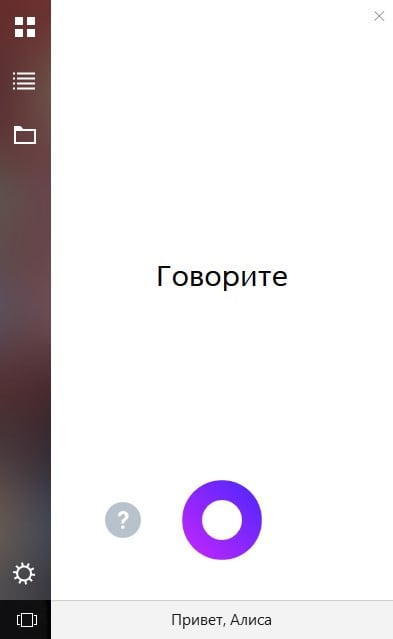
Если же пульсация не наблюдается, попробуйте осуществить следующие действия.
Интересно: Кто озвучивал Алису Яндекс.
Нужно проверить работу микрофона
Для того, чтобы проверить работу микрофона, произведите нижеописанные действия:
- перейдите в панель управления на своем ПК;
- откройте раздел “Оборудование и звук”;
- кликните на ссылку “Звук”;
- во вкладке “Запись” проверьте настройки микрофона: если он отсутствует в перечне устройств, удостоверьтесь в его корректном подключении к компьютеру;
- если он имеется среди других устройств, но отключено использование по умолчанию, активируйте данную функцию – нажмите ПКМ на слове “Микрофон” и выберите “Использовать по умолчанию”;
- нет результата от описанных выше действий – убедитесь в исправности микрофона.
Убедиться в том, что включена активация голосом
Алиса будет работать при нажатии на значок микрофона, но в некоторых ситуациях намного удобнее отдавать команды голосом. Что делать, если Яндекс Алиса не слышит голос пользователя? Проверить, включена ли голосовая активация. Для этого:
- кликните мышью на значке микрофона или в строке поиска в меню Алисы;
- в левом нижнем углу появившегося окна нажмите на значок “Настройки”;
- просмотрите вкладку и убедитесь, что голосовая активация включена (курсор должен быть переведен в активное положение).
Отключить антивирусную программу
На корректную работу Яндекс Алисы может влиять установленная на ПК антивирусная программа либо расширение браузера, блокирующее рекламу. Попробуйте на время отключить данное ПО и проверьте, как работает голосовой помощник.
Если не помогает, отключите в программе-антивирусе и блокировщике рекламы проверку соединений HTTPS. Вам помогут следующие инструкции:
- ESET NOD32;
- AdGuard;
- Антивирус Касперского;
- Dr.Web.
Следует помнить, что Яндекс Алиса выпущена только в середине октября и сбои в работе пока еще выявляются. Поэтому, если ни один из предложенных вариантов вам не помог, а Алиса продолжает не слышать вас напишите в поддержку Яндекс, подробно описав проблему и указав версию ОС, установленной на вашем устройстве.
Как включить программу алиса
На панели задач после установки программы появляется значок «микрофон» или фраза «Скажите «Слушай, Алиса». Включить помощницу можно, кликнув на него.
Существуют и другие способы включения.
Используют:
Читайте также: Реклама в мобильных приложениях: виды, плюсы и минусы, особенности размещения
- горячие клавиши. По умолчанию используется одновременное нажатие Ctrl и ~. При желании можно назначить свои;
- Яндекс.браузер.
Как включить Алису в Яндекс браузере на компьютере
Активация ассистента делается элементарно. Для того чтобы включить голосовой помощник Алису на компьютере вам достаточно:
- Открыть в Яндекс браузере страничку с фоном и ячейками сайтов;
- Найти внизу на ней иконку голосового помощника.
Это и есть кнопка, включающая Алису
Вам нужно лишь кликнуть по ней и в тот же момент на панели задач у вас появится интерфейс голосового помощника:
Так выглядит Алиса на компьютере
Уже после этого вы сможете общаться с Алиса в текстовом режиме. Чтобы начать говорить с Алиса нужно сделать одну из следующих операций:
- Включить Алису голосом: сказать в микрофон «Слушай, Алиса» или «Слушай, Яндекс»;
- Кликнуть по иконке микрофона, когда интерфейс помощника свёрнут;
- Кликнуть по иконке помощника, когда его интерфейс активен.
Использовать Алису на компьютере проще простого
Для того чтобы Алиса работала Яндекс Браузер не обязательно должен быть включён в данный момент. Однако он обязательно должен быть установлен на компьютер.
Удалите его – автоматически будет удалён и помощник. Не очень то красиво со стороны Яндекс, но поделать здесь пока нечего.
В настройках вы, помимо прочего, можете:
- Отключить голосовую активацию, чтобы помощник не слушал вас постоянно в ожидании фразы «слушай, Алиса»;
- Выбрать вариант, при котором Алиса отвечает лишь текстом, не издавая звуков;
- Очистить всю историю своего диалога с ассистентом.
Настройки голосового помощника
Чуть ниже есть настройка, позволяющая отключить Алиса:
Читайте также: Обзор и отличия Samsung Galaxy S8 от Galaxy S7 Edge
Первый способ отключить Алису
То же самое вы можете сделать из настроек браузера:
Второй способ отключить Алису и связанные с ней функции
Вновь включить Алиса вы всегда сможете нажатием её иконки на экспресс-панели (табло) Яндекс.Браузер.
Каким образом активировать алису голосом
Алиса — голосовой помощник, поэтому взаимодействуют с ней преимущественно при помощи голоса. Для ее активизации достаточно нажать на значок микрофона и произнести просьбу. Без нажатия на значок приложение не активируется.
Активизация программы голосом осуществляется двумя способами. Зависит это от выбранного режима общения.
Это режимы:
- поиска. Для его активизации после нажатия на микрофон, произносим: «Слушай, Алиса» или «Привет, Алиса»;
- свободного общения. Активация происходит после фразы «Давай поболтаем». Завершить диалог можно, сказав «Хватит болтать».
В основе работы программы лежит Speechkit — технология, обеспечивающая обучение робота, развитие его способности вести разговор, отвечать на вопросы. В ней используются нейросети, позволяющие вести общение в рамках определенного контекста. Программа не понимает вопроса, но реагирует на набор слов.
Основная информация о голосовом помощнике «Алиса»
Помощник «Алиса» работает совместно с браузером «Яндекс». Он совместим с разными версиями Windows (7, 8 и 10), Android (начиная с версии 4.0) и iOS (начиная с версии 9.0). Помощник автоматически обновляется и самообучается, что повышает его функциональность.
Голосовой помощник «Алиса» имеет значок сиреневого цвета
Значок голосового помощника на устройстве появляется, если в параметрах компьютера выбран русский язык, т.к. «Алиса» способна распознавать только его. При этом для работы приложению необходимы:
- доступ к микрофону;
- включенные динамики;
- надёжное подключение к интернету.
Пользователь может задавать вопросы «Алисе». Для этого необходимо:
- произнести фразу «Слушай, Яндекс» или «Слушай, Алиса» для смартфона;
- нажать значок в виде микрофона на панели Windows для компьютера;
- нажать горячие клавиши Ctrl + «
Благодаря нейросети, обученной искать множество текстовой информации в интернете, «Алиса» может поддержать беседу на любую тему. Чтобы с ней поговорить, нужно сказать «Давай поболтаем».
Разговор с помощником можно закончить словами «Вернись», «Хватит», «Выйти» или «Закончить». Чтобы удалить запись беседы, следует нажать в правом верхнем углу значок в виде трёх точек и «Очистить историю».
«Алиса» выручает в разных ситуациях и позволяет быстро получить нужную информацию
Основные функции голосового помощника заключаются в:
- поиске нужных сведений в интернете;
- запуске необходимых программ;
- включении музыки, аудиокниг и т. п.;
- предоставлении свежих новостей, прогноза погоды;
- заказе еды, такси, цветов и т. п.;
- поиске вакансий, рецептов.
Ответы «Алисы» можно оценивать. Для этого есть специальные значки в виде поднятого или опущенного большого пальца. Если ответ помощника верный и информативный, то пользователь ставит первый значок, а при недостатке информации — второй.
Видео: как скачать, установить и пользоваться помощником «Алиса»
Как попросить алису включить компьютер или ноутбук
Алиса может отвечать на вопросы, выполнять вычисления, открывать те или иные программы. Она даже умеет запускать программы, выключать компьютер и перегружать его.
Для этого достаточно сказать, к примеру: «Алиса, выключи компьютер». Как только она подтвердит действие, в окне коммуникации появится обратный отсчет и произойдет отключение. Пока идет отсчет, можно нажать на «Отмену».
Читайте также: ВК не поддерживается на вашем устройстве. Что делать?
Впрочем, включать пк и ноутбук программа-помощник пока не умеет.
Как пользоваться
Так, как Алиса – это голосовой помощник, то для начала, чтобы пользоваться программой нам понадобится подключенный к компьютеру микрофон. Если же вы используете Алису на телефоне, то данный пункт не для вас, так как смартфоны имеют встроенный микрофон.
После того, как вы убедились, что микрофон подключен и работает, можно приступить к следующему шагу. Для этого надо:
- Громко и четко сказать возле микрофона: «Привет, Алиса» или «Привет Яндекс»;
- В меню программы нажимаем на соответствующую иконку.
Выполнение любого вышеперечисленного действия приведет к открытию данного окна:
Это окно сообщает пользователю то, что Алиса готова принять нужный запрос пользователя и выполнить его. Запросы бывают разные, начиная от простых просьб по типу закрыть ту или инную программу, или же открыть калькулятор, до поиска в браузере, конвертацию валют и математические вычисления.
На изображении выше можно заметить, что любые голосовые просьбы автоматически превращаются в текст, на который программа отвечает, а потом озвучивает их, имитируя переписку. Делается это для того, чтобы пользователь сразу смог проверить правильно ли голосовой помощник определил его речь и просьбу.
В случае необходимости можно использовать вместо голосовых команд — письменное общение.
Итак, после обработки команды, Алиса выполнила поставленную задачу и открыла калькулятор.
Поиск нужного запроса в интернете
Для этого пользователю достаточно назвать нужный запрос, и Алиса сама его будет искать в поисковике от Яндекса. Например, возьмем матч Челси-Арсенал.
После поиска, Алиса открывает в браузере страницу с поиском выданного ей запроса.
Запоминание адреса
Одна из самых удобных функций Алисы. Благодаря ей, пользователь может задать Алисе конкретный адрес и привязать его к определенному слову. Например, слово – Дом.
Также проделываем и со словом работа:
Теперь, когда Алиса запомнила эти две локации и их точный адрес, уже не надо его каждый раз уточнять, можно выдавать запросы со словами, подразумевая нужный адрес, например:
Веселые игры
Голосовой помощник Алиса вдобавок ко всему умеет еще и играть в различные игры, для этого достаточно сказать: «Сыграем в “название игры”». Для выхода из данного режима используются команды «Стоп» и «Хватит».
Список самых интересных игр:
- Футбольная игра – была выпущена специально к ЧМ 2021. В данной игре Алиса задает вопрос про футбол, а также варианты ответа, пользователь должен решить какой из них правда;
- Угадай животное – голосовой помощник проигрывает звуки животного, а пользователь должен угадать, какое животное издает данные звуки;
- Что было раньше – Алиса называет два открытия или же изобретения, пользователь же пытается угадать, что было раньше;
- Города – теперь в эту народную игру можно играть и с Алисой. Правила просты: вы называете город, она в ответ называет другой город, название которого начинается на последнюю букву вашего города, и так далее.
Используемые источники:
- https://xn—-8sbcrj6cdv7h.xn--p1ai/alisa-golosovoj-pomoshhnik.html
- https://spayte.livejournal.com/1723295.html
- https://game36.ru/novinki/kak-nastroit-alisu-v-yandekse-2.html

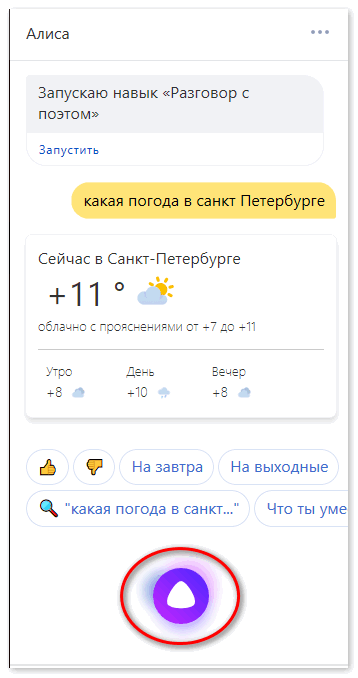
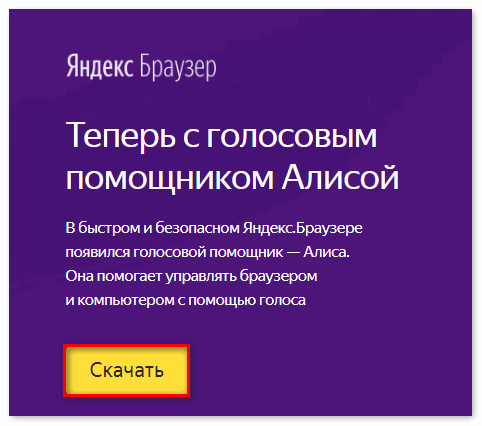

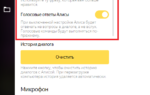 Как полностью удалить Алису с компьютера — что делать, если она не удаляется
Как полностью удалить Алису с компьютера — что делать, если она не удаляется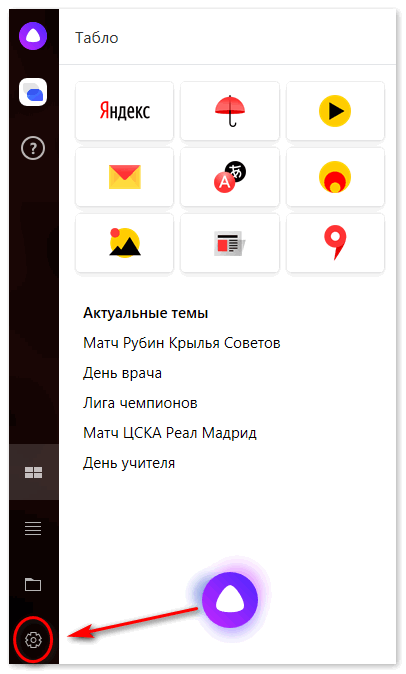

 Кто лучше Алиса или Сири: Ок, Google, разреши спор!
Кто лучше Алиса или Сири: Ок, Google, разреши спор!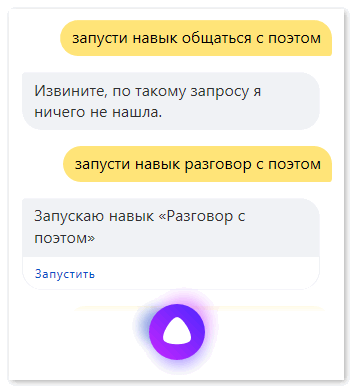
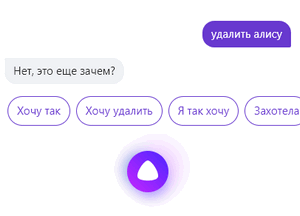
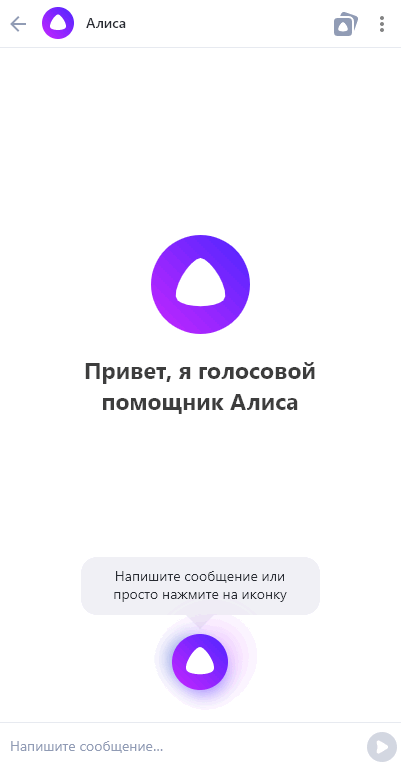
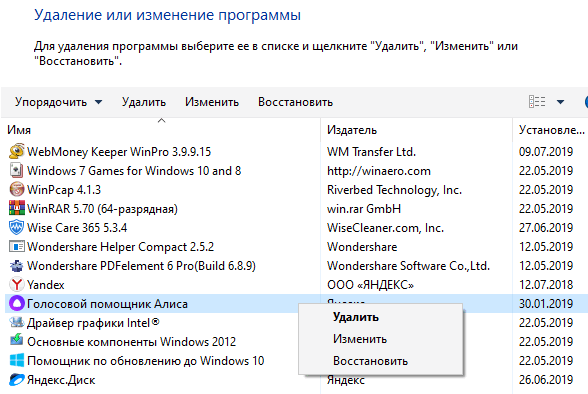
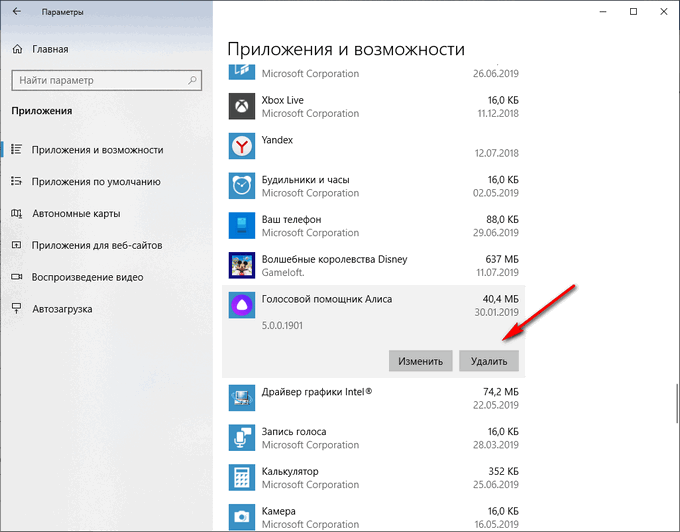
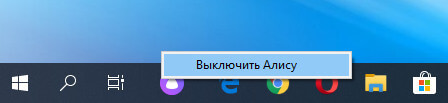
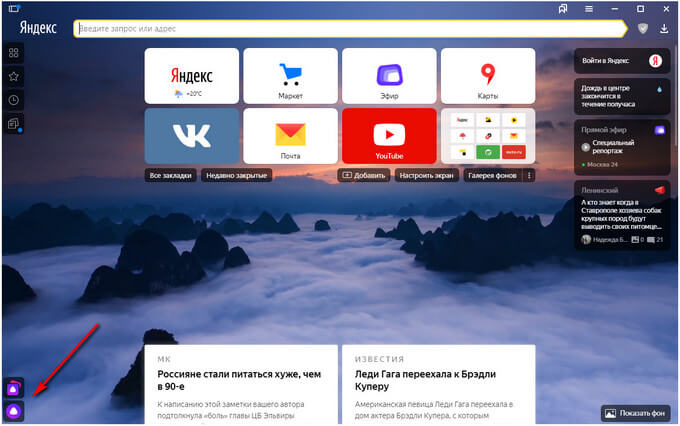


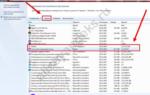 Как удалить Алису с компьютера полностью, отключение голосового помощника Яндекс
Как удалить Алису с компьютера полностью, отключение голосового помощника Яндекс
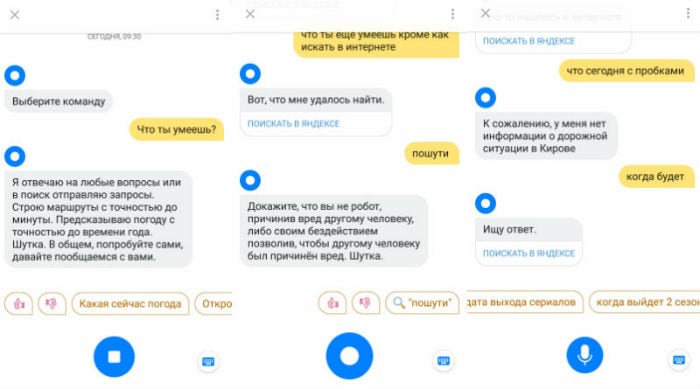
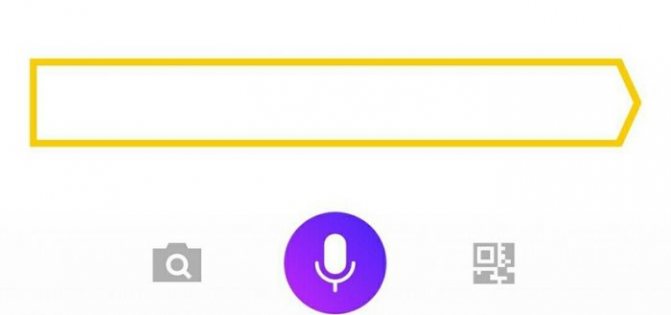

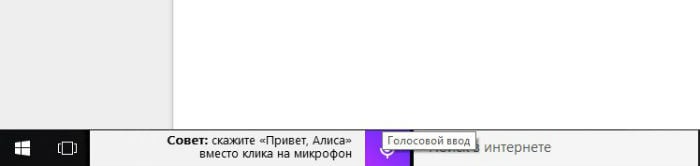
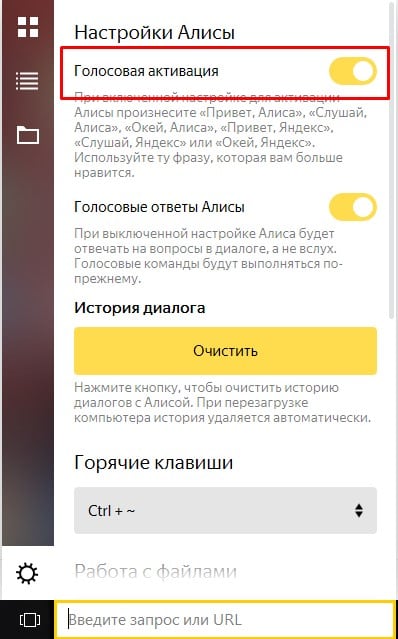
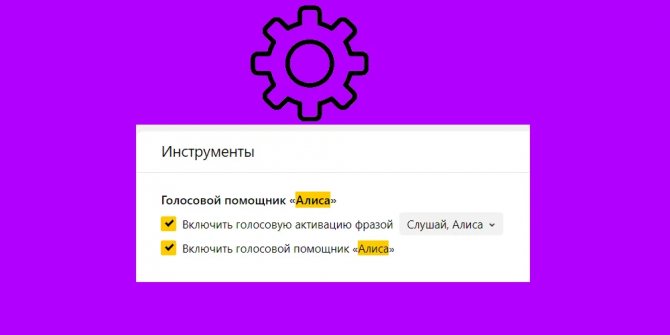
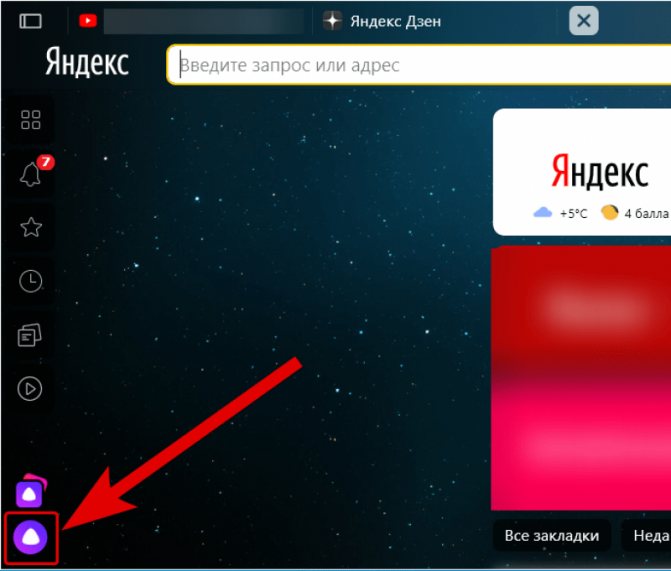
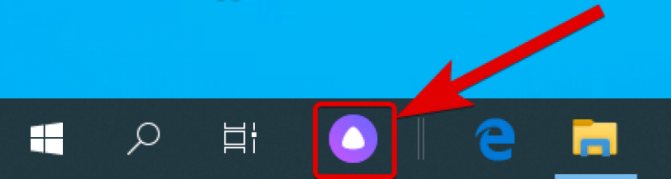
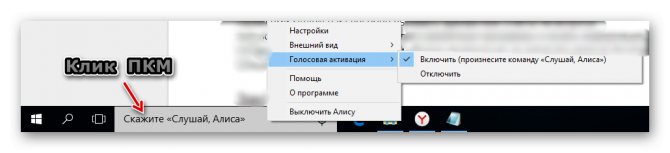
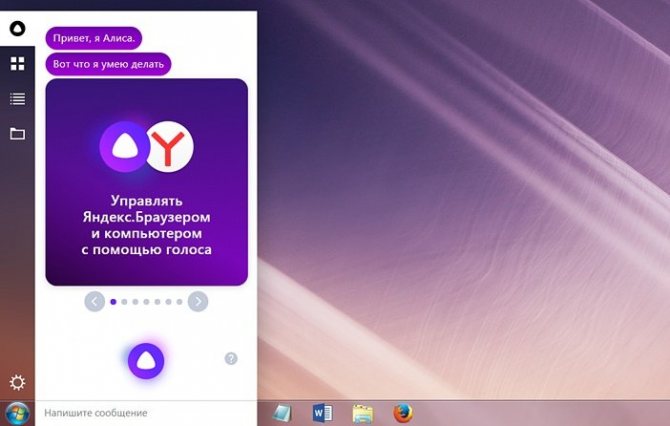
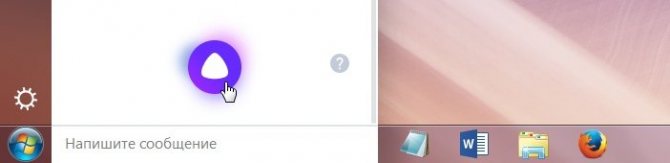
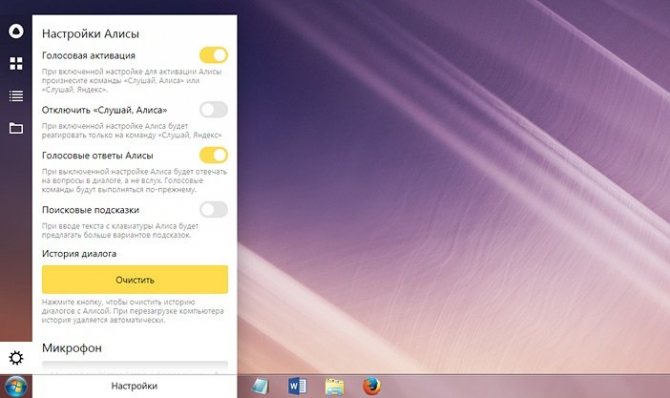
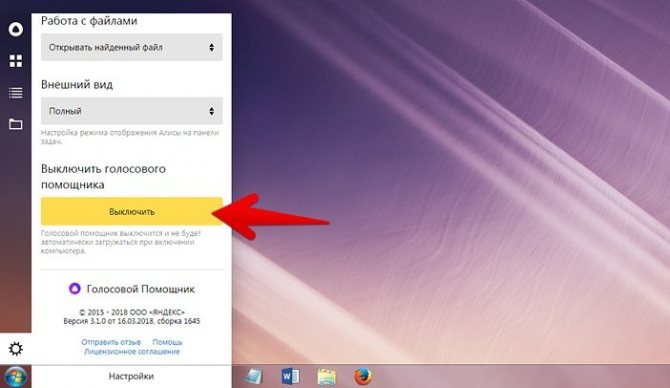
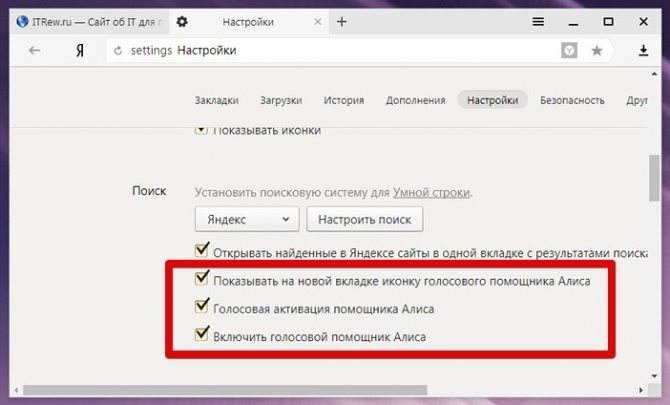
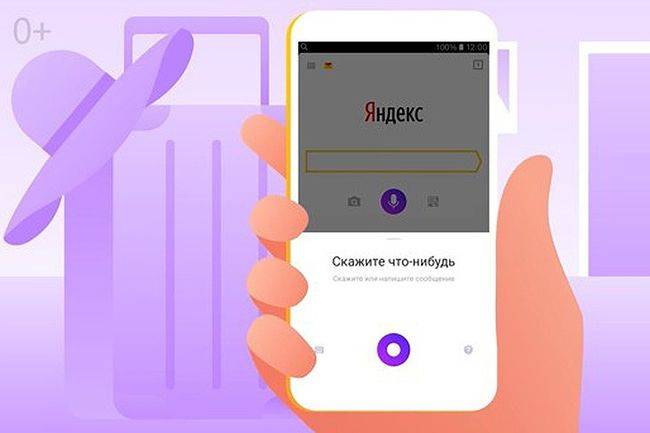
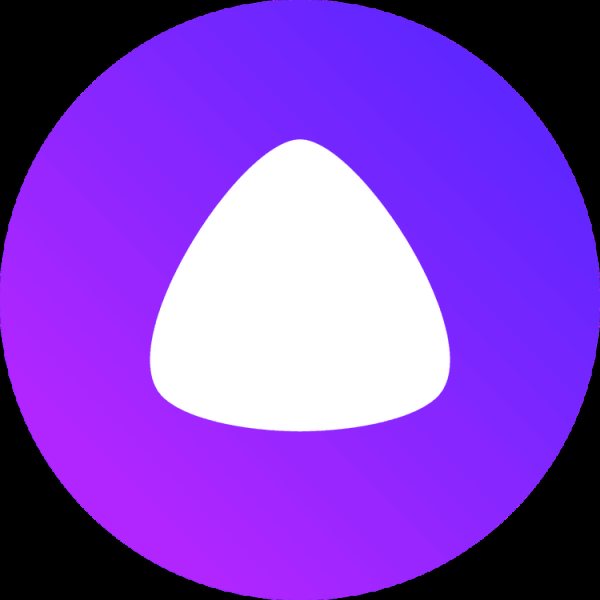
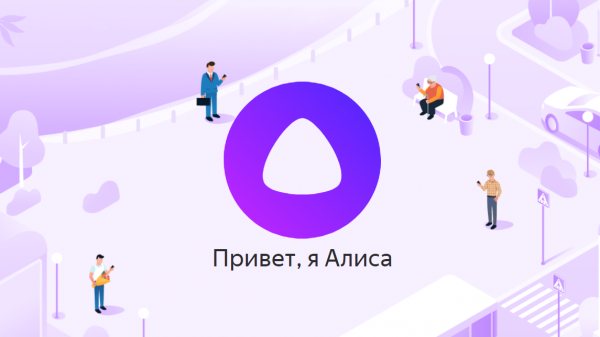
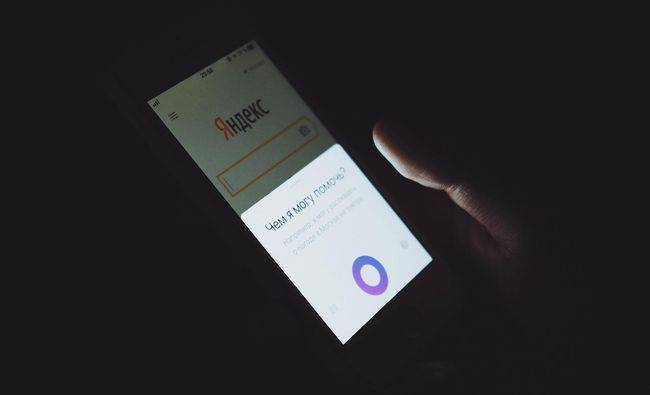


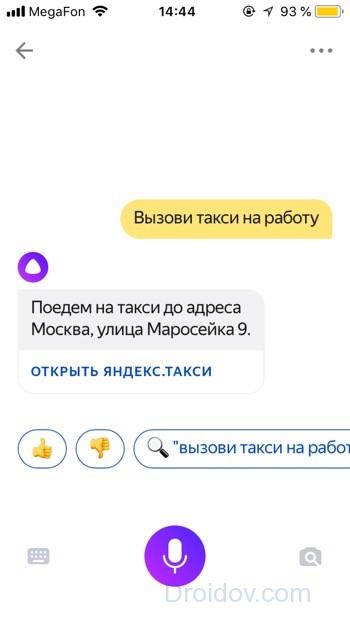

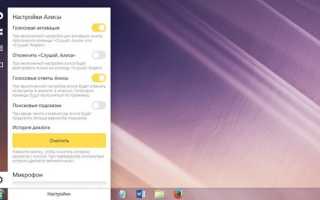
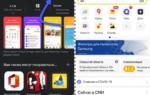 Тест "Алисы" от "Яндекса" или на что способен голосовой помощник
Тест "Алисы" от "Яндекса" или на что способен голосовой помощник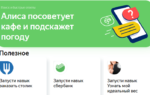 22 прикола о том, как новый голосовой помощник Алиса взорвал Сеть
22 прикола о том, как новый голосовой помощник Алиса взорвал Сеть Всё об «Алисе»: на что способен голосовой помощник от «Яндекс»?
Всё об «Алисе»: на что способен голосовой помощник от «Яндекс»? Что нельзя говорить Алисе Яндекс страшное? Желаете убедиться на моём опыте?
Что нельзя говорить Алисе Яндекс страшное? Желаете убедиться на моём опыте?